- 软件大小:3.7MB
- 软件语言:简体中文
- 软件类型:国产软件
- 软件类别:其它行业
- 更新时间:2019-02-13
- 软件授权:免费版
- 官方网站://www.9553.com
- 运行环境:XP/Win7/Win8/Win10
- 标签:切割优化软件 板材切割优化软件
33.64MB/简体中文/3.8
玻璃切割优化软件 玻璃套料套尺软件 玻璃排版软件 V14.0 玻璃标准版
3.624MB/简体中文/7.5
钢板套料套裁软件 板材切割优化软件 不锈钢板开料排料软件 V14.0 板材标准版
2.713MB/简体中文/5
1.32MB/简体中文/8.8
1.25MB/简体中文/5.3
OptiCut Pro-PP中文版是一款非常专业的板材切割优化软件,它具有纹理方向,修剪切割,电镀边缘和预切割等功能,另外OptiCoupe编辑了条形图,以及完整的流程摘要和标签。下面小编准备了破解版,教程如下,有需要的朋友赶紧来下载吧!

1、在本站下载并解压,得到installopticoupe.exe安装程序和keygen.exe注册机

2、双击installopticoupe.exe运行,如图所示,语言选择简体中文

3、选择高级安装

4、选择软件安装路径,点击next
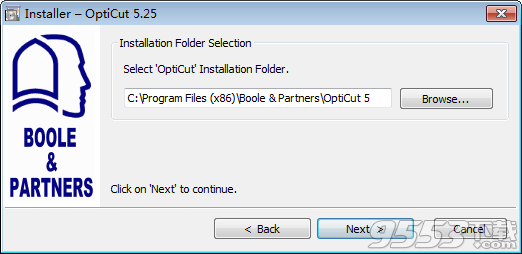
5、如图所示,安装完成,点击exit退出

6、运行软件,如图所示,选择语言-简体中文

7、运行注册机,输入用户代码,选择pro-PP点击生成即可生成激活代码

1、多模算法:
OptiCoupe使用功能强大且可配置的算法,具有6种预定义的优化模式(快速,标准1和2,高级1和2,优化CN)。
只有“高级1”和“高级2”模式才允许翻转面板。
2、多格式和多材料计算:
OptiCut管理多种杂色材料的流程清单。对于每种材料,OptiCoupe都会考虑不同尺寸的面板。
3、贴面歌曲和
Pre-flow:
OptiCoupe可以定义贴面边缘的存在和厚度,并显示净尺寸(切割)或有限尺寸。歌曲部分还允许预流计算
4、可收回股票和跌幅的管理:
OptiCoupe的库存参数可以在计算结束时更新面板库存。根据输入的最小尺寸认为可以恢复的瀑布将被注入库存并重新使用折旧系数。
5、技术和财务摘要:
除了削减计划,OptiCoupe还为每个流程发布了一份全球定量摘要,内容包括:
- 一方面关于数量,线性和费率等技术数据,
另一方面,关于借方的成本和财务数据。
6、酒吧套装:
OptiCoupe 还使用与面板相同的参数管理条形流。
OptiCoupe编辑了条形图,以及完整的流程摘要和标签。
7、车削板:
OptiCoupe “面板车削 ” 功能允许您在同一截面中更改主切削(水平或垂直)的方向。
然而,该功能涉及额外的处理,增加了跌落的可重复使用性,并且在某些情况下,减少了所需的面板数量。
8、CNC锯床后处理器:
OptiCut采用Post_Processor功能,允许翻译用于驱动数控锯的主要语言的切割计划。
1、示例说明让我们假设我们必须优化下一个流程,构成24件胶合板
19毫米,我们的面板为3050x 1850,价格为4E / m2。

在“工具”菜单的“单位”子菜单中,检查Iunite是否为毫米。
2、输入材料创建CTP19材料,对应于19 mm胶合板,3050x 1850面板和24个流程将连接到该材料上。
要执行此操作,请打开“Stock”菜单(用户教程的Sllll)的子菜单“Panel Materials”并创建CTP19材料,填写不同的主题。 线性切割成本(以欧元/米表示)将用于成本计算。
3、进入面板打开“Stock”菜单的子菜单“Edit Panels”($ IIl.I),并创建一个面板
材料CTP19为3050×1850,成本为4e / m2。
选中“无限号码”框,并将邮资H和L i 0保留。
4 、输入流程打开“文件”菜单($ Ill.2)的子菜单“面板的新流程”,然后输入5行流程。
输入第一行时,输入CTP19材料,并检查“螺纹方向”框是否有缺口。这些参数将自动扩展到后续行。
5、选择参数打开“优化”菜单的“优化参数”子菜单(S III.3),并设置以下参数:
- 刀片厚度(面板):4mm。
- 一般邮资(高度和宽度):0毫米。
- 优化模式:快速或提前2。
- 第一杯的感觉:无动于衷。
6、优化计算要开始计算,请单击“优化”菜单的“优化”子菜单,或单击由两个带凹槽的轮子表示的图标。
在计算过程中,会显示一条消息指示进度计算的持续时间根据微型计算机的功率而变化,但在这种简单的情况下,它在模式Advance 2中不应超过几秒。
在模式2的计算结束时,24件放置在2个面板中,如下所示:
结果在高级模式2中

切割计划N°1

切割计划N°2